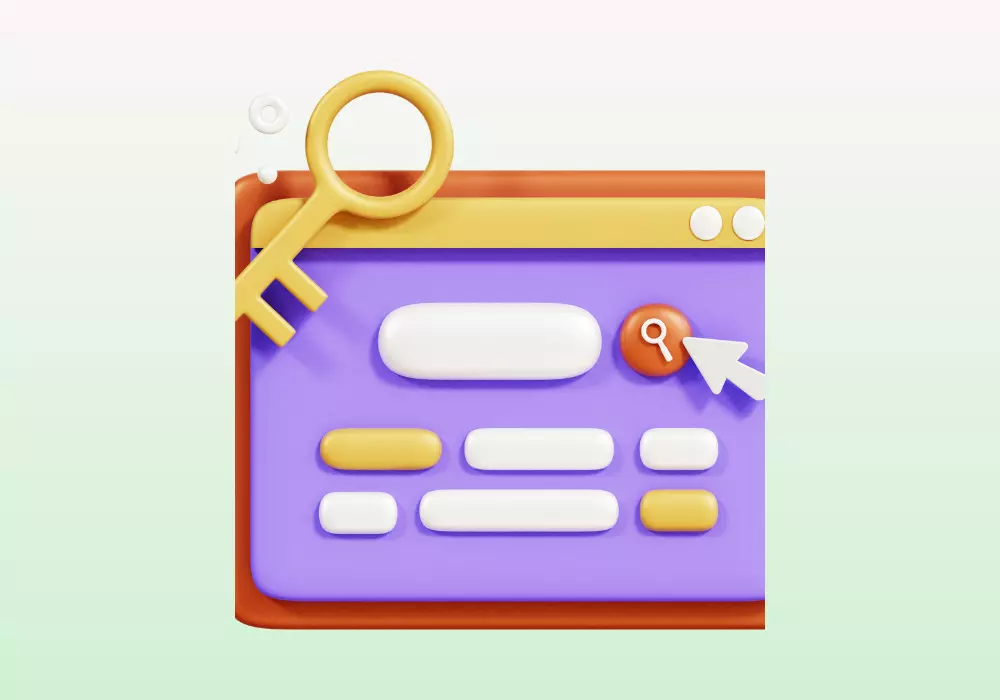Vous avez des tonnes de données à analyser, mais vous ne savez pas comment les présenter de manière claire et attractive ? Vous cherchez un outil gratuit et facile à utiliser pour créer des rapports personnalisés et interactifs ? Vous voulez partager vos insights avec vos collaborateurs ou vos clients en quelques clics ? Alors, vous allez adorer Google Data Studio !
Dans cet article, je vais vous montrer comment utiliser cet outil magique de Google pour transformer vos données en histoires visuelles qui inspirent des décisions intelligentes. Vous allez découvrir :
- Qu’est-ce que Google Data Studio et pourquoi l’utiliser ?
- Comment se connecter à différentes sources de données avec Google Data Studio ?
- Comment créer un tableau de bord dynamique et esthétique avec Google Data Studio ?
- Comment personnaliser et enrichir votre rapport avec des graphiques, des filtres, des contrôles et des formules ?
- Comment partager et diffuser votre rapport avec Google Data Studio ?
- Quels sont les avantages et les limites de Google Data Studio ?
- Où trouver des ressources et des exemples pour apprendre et progresser avec Google Data Studio ?
Prêt à devenir un pro du Data Studio ? Alors, c’est parti !
N’hésitez pas à contacter notre agence Google Ads si vous avez besoin d’aide dans la mise en place de votre stratégie.
Qu’est-ce que Google Data Studio et pourquoi l’utiliser ?
Data Studio, ou Google Data Studio, est un outil gratuit de Data Visualisation développé par Google. Il fait partie de la suite Google Marketing Platform, qui regroupe d’autres outils comme Google Analytics, Google Ads, Google Tag Manager, etc.
Data Studio vous permet de créer des rapports interactifs à partir de différentes sources de données, comme Google Analytics, Google Ads, Google Sheets, BigQuery, YouTube, Facebook, Twitter, etc. Vous pouvez ainsi combiner et croiser vos données pour obtenir une vue d’ensemble ou détaillée de vos performances.
Data Studio vous offre également la possibilité de personnaliser l’apparence et le contenu de vos rapports, en choisissant parmi une variété de graphiques (barres, lignes, aires, camemberts, cartes, etc.), de couleurs, de polices, de thèmes, etc. Vous pouvez aussi ajouter des éléments interactifs comme des filtres, des sélecteurs de dates, des segments, etc. pour rendre vos rapports plus dynamiques et adaptés à votre audience.
Data Studio vous facilite aussi le partage et la diffusion de vos rapports. Vous pouvez les envoyer par e-mail, les publier sur le web, les intégrer à votre site ou à votre application, les exporter en PDF, etc. Vous pouvez aussi collaborer en temps réel avec vos collègues ou vos clients sur vos rapports, en leur donnant accès en lecture ou en écriture.
Data Studio présente donc de nombreux avantages pour les professionnels du marketing, du web ou de la data qui veulent exploiter leurs données de manière simple et efficace. Voici quelques-uns de ces avantages :
- C’est un outil gratuit et accessible à tous.
- C’est un outil facile à prendre en main et à utiliser.
- C’est un outil flexible et personnalisable.
- C’est un outil puissant et performant.
- C’est un outil collaboratif et partageable.
Maintenant que vous connaissez les atouts de Data Studio, voyons comment le mettre en pratique.
Comment se connecter à différentes sources de données avec Google Data Studio ?
Pour créer un rapport avec Data Studio, la première étape consiste à se connecter à une ou plusieurs sources de données. Une source de données est un ensemble de données provenant d’un outil ou d’un fichier, comme Google Analytics, Google Ads, Google Sheets, etc.
Data Studio vous permet de vous connecter à plus de 300 sources de données différentes, grâce à ses connecteurs intégrés ou à ses connecteurs partenaires. Vous pouvez ainsi accéder à presque tous les types de données que vous souhaitez analyser.
Pour se connecter à une source de données, il suffit de suivre ces étapes :
- Ouvrez Data Studio et cliquez sur le bouton “+ Créer” en haut à gauche.
- Choisissez “Source de données” dans le menu déroulant.
- Sélectionnez le connecteur correspondant à votre source de données dans la liste proposée.
- Connectez-vous à votre compte ou à votre fichier et autorisez Data Studio à accéder à vos données.
- Configurez les paramètres de votre source de données (nom, description, champs, etc.) et cliquez sur “Créer un rapport”.
Vous avez maintenant créé votre source de données et vous pouvez l’utiliser pour créer votre rapport. Vous pouvez aussi créer plusieurs sources de données et les combiner dans un même rapport.
Comment créer un tableau de bord dynamique et esthétique avec Google Data Studio ?
Une fois que vous avez créé votre source de données, vous pouvez passer à la création de votre rapport. Un rapport est un ensemble de pages contenant des graphiques et des éléments visuels qui présentent vos données. Vous pouvez considérer un rapport comme un tableau de bord qui vous permet de visualiser et d’analyser vos données.
Pour créer un rapport avec Data Studio, il suffit de suivre ces étapes :
- Ouvrez Data Studio et cliquez sur le bouton “+ Créer” en haut à gauche.
- Choisissez “Rapport” dans le menu déroulant.
- Sélectionnez la source de données que vous voulez utiliser pour votre rapport.
- Ajoutez des graphiques et des éléments visuels à votre rapport en utilisant la barre d’outils en haut ou le panneau latéral à droite.
- Personnalisez l’apparence et le contenu de vos graphiques et éléments visuels en utilisant le panneau latéral à droite.
- Ajoutez des pages à votre rapport si vous voulez créer un rapport plus long ou plus structuré.
- Nommez et enregistrez votre rapport.
Vous avez maintenant créé votre rapport et vous pouvez le visualiser en mode aperçu ou en mode édition. Vous pouvez aussi le modifier ou le compléter à tout moment.
Comment ajouter des graphiques et des éléments visuels à votre rapport ?
Data Studio vous offre une large gamme de graphiques et d’éléments visuels pour présenter vos données. Vous pouvez choisir parmi les types suivants :
- Graphiques : barres, lignes, aires, camemberts, anneaux, radars, histogrammes, nuages de points, cartes géographiques, etc.
- Tableaux : tableaux simples, tableaux croisés dynamiques, tableaux avec barres ou jauges, etc.
- Filtres : filtres simples, filtres avancés, sélecteurs de dates, segments, etc.
- Contrôles : boutons, cases à cocher, listes déroulantes, curseurs, etc.
- Textes : titres, sous-titres, paragraphes, zones de texte libres, etc.
- Images : images fixes ou animées, logos, icônes, etc.
- Formes : rectangles, cercles, lignes, flèches, etc.
- Incorporations : vidéos YouTube, documents Google Docs ou Slides, pages web externes, etc.
Pour ajouter un graphique ou un élément visuel à votre rapport, il suffit de cliquer sur l’icône correspondante dans la barre d’outils en haut ou dans le panneau latéral à droite. Vous pouvez ensuite redimensionner ou repositionner votre graphique ou élément visuel sur votre page en utilis
ant les poignées ou en faisant glisser votre souris. Vous pouvez aussi aligner ou distribuer vos graphiques ou éléments visuels en utilisant les options du menu “Organiser”.
Comment personnaliser et enrichir votre rapport avec des graphiques, des filtres, des contrôles et des formules ?
Data Studio vous permet de personnaliser et d’enrichir votre rapport avec des graphiques, des filtres, des contrôles et des formules. Vous pouvez ainsi adapter votre rapport à vos besoins et à votre audience, en modifiant l’apparence et le contenu de vos graphiques et éléments visuels.
Pour personnaliser et enrichir votre rapport, vous pouvez utiliser le panneau latéral à droite, qui se divise en deux onglets : “Données” et “Style”.
L’onglet “Données” vous permet de choisir les données que vous voulez afficher dans votre graphique ou élément visuel. Vous pouvez sélectionner les dimensions (les catégories) et les mesures (les valeurs) que vous voulez utiliser, ainsi que les filtres, les segments ou les calculs que vous voulez appliquer. Vous pouvez aussi modifier le type de graphique ou d’élément visuel en utilisant le menu déroulant en haut.
L’onglet “Style” vous permet de modifier l’apparence de votre graphique ou élément visuel. Vous pouvez changer les couleurs, les polices, les bordures, les arrière-plans, les légendes, les axes, les étiquettes, etc. Vous pouvez aussi activer ou désactiver certaines options comme la grille, le zoom, la carte thermique, etc.
Vous pouvez aussi utiliser des filtres, des contrôles et des formules pour rendre votre rapport plus dynamique et interactif. Voici quelques exemples :
- Les filtres vous permettent de limiter les données affichées dans votre rapport en fonction de certains critères. Par exemple, vous pouvez filtrer vos données par pays, par période, par canal, etc. Vous pouvez créer des filtres au niveau de la source de données, du rapport ou du graphique.
- Les contrôles vous permettent de donner à vos lecteurs la possibilité de modifier les données affichées dans votre rapport en fonction de leurs préférences. Par exemple, vous pouvez ajouter un sélecteur de dates, une liste déroulante ou un curseur pour que vos lecteurs puissent choisir la période, la catégorie ou la valeur qu’ils veulent voir.
- Les formules vous permettent de créer des champs calculés à partir de vos données existantes. Par exemple, vous pouvez créer une formule pour calculer le taux de conversion, le retour sur investissement ou le coût par clic de vos campagnes Google Ads.
En utilisant ces fonctionnalités avancées, vous pouvez rendre votre rapport plus complet et plus pertinent pour votre analyse.
Comment partager et diffuser votre rapport avec Google Data Studio ?
Une fois que vous avez créé votre rapport avec Data Studio, vous pouvez le partager et le diffuser avec vos collaborateurs ou vos clients. Data Studio vous offre plusieurs options pour cela :
- Vous pouvez envoyer votre rapport par e-mail en cliquant sur le bouton “Partager” en haut à droite et en entrant les adresses e-mail des destinataires. Vous pouvez aussi choisir le niveau d’accès que vous voulez leur donner : lecture seule ou lecture et écriture.
- Vous pouvez publier votre rapport sur le web en cliquant sur le bouton “Partager” en haut à droite et en activant l’option “Lien”. Vous obtiendrez alors un lien que vous pourrez copier et coller dans un navigateur web. Vous pouvez aussi choisir si vous voulez rendre votre rapport public ou restreint.
- Vous pouvez intégrer votre rapport à votre site ou à votre application en cliquant sur le bouton “Partager” en haut à droite et en activant l’option “Code d’intégration”. Vous obtiendrez alors un code HTML que vous pourrez insérer dans le code source de votre site ou de votre application.
- Vous pouvez exporter votre rapport en PDF en cliquant sur le bouton “Télécharger” en haut à droite et en choisissant l’option “PDF”. Vous pourrez alors télécharger votre rapport au format PDF et l’imprimer ou l’enregistrer sur votre ordinateur.
En partageant et en diffusant votre rapport avec Data Studio, vous pouvez communiquer vos résultats et vos recommandations à votre audience de manière simple et efficace.
Quels sont les avantages et les limites de Google Data Studio ?
Data Studio est un outil formidable pour créer des rapports visuels et interactifs à partir de vos données. Il présente de nombreux avantages, comme nous l’avons vu précédemment, mais il a aussi quelques limites qu’il faut connaître. Voici un résumé des points forts et des points faibles de Data Studio :
Les avantages de Data Studio
- C’est un outil gratuit et accessible à tous.
- C’est un outil facile à prendre en main et à utiliser.
- C’est un outil flexible et personnalisable.
- C’est un outil puissant et performant.
- C’est un outil collaboratif et partageable.
- C’est un outil compatible avec de nombreuses sources de données.
- C’est un outil évolutif et innovant.
Les limites de Data Studio
- C’est un outil qui nécessite une connexion internet.
- C’est un outil qui dépend de la qualité et de la fiabilité des sources de données.
- C’est un outil qui peut rencontrer des problèmes de chargement ou de synchronisation des données.
- C’est un outil qui peut avoir des différences de résultats avec d’autres outils Google.
- C’est un outil qui peut avoir des bugs ou des dysfonctionnements ponctuels.
Malgré ces quelques limites, Data Studio reste un outil très utile et très apprécié par les professionnels du marketing, du web ou de la data. Il suffit de savoir comment l’utiliser correctement et comment le combiner avec d’autres outils pour obtenir les meilleurs résultats possibles.
Où trouver des ressources et des exemples pour apprendre et progresser avec Google Data Studio ?
Si vous voulez apprendre et progresser avec Data Studio, vous pouvez trouver de nombreuses ressources et exemples sur le web. Voici quelques-unes des meilleures sources d’information et d’inspiration pour Data Studio :
- Le site officiel de Data Studio : https://lookerstudio.google.com/
- Le centre d’aide de Data Studio : https://support.google.com/looker-studio
- La galerie de rapports de Data Studio : https://lookerstudio.google.com/gallery/
- Le blog officiel de Google Marketing Platform : https://blog.google/products/marketingplatform/
- Le forum officiel de Google Data Studio : https://support.google.com/looker-studio/community
- La chaîne YouTube officielle de Google Analytics : https://www.youtube.com/user/googleanalytics/
En consultant ces ressources et ces exemples, vous pourrez découvrir les meilleures pratiques, les astuces, les nouveautés, les tendances et les cas d’usage de Data Studio. Vous pourrez aussi vous inspirer des rapports créés par d’autres utilisateurs ou par Google lui-même pour créer vos propres rapports.
Conclusion
Data Studio est un outil formidable pour créer des rapports visuels et interactifs à partir de vos données. Il vous permet de connecter, visualiser, personnaliser, partager et diffuser vos données facilement et gratuitement. Il vous aide à transformer vos données en histoires qui inspirent des décisions intelligentes.
Dans cet article, je vous ai montré comment utiliser Data Studio pour créer le rapport ultime pour votre analyse. Vous avez appris :
- Qu’est-ce que Google Data Studio et pourquoi l’utiliser ?
- Comment se connecter à différentes sources de données avec Google Data Studio ?
- Comment créer un tableau de bord dynamique et esthétique avec Google Data Studio ?
- Comment personnaliser et enrichir votre rapport avec des graphiques, des filtres, des contrôles et des formules ?
- Comment partager et diffuser votre rapport avec Google Data Studio ?
- Quels sont les avantages et les limites de Google Data Studio ?
- Où trouver des ressources et des exemples pour apprendre et progresser avec Google Data Studio.